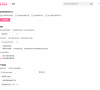Bilibili网页版入口-哔哩哔哩网站网页版地址入口
哔哩哔哩作为国内知名的视频分享平台,吸引了无数二次元爱好者及视频创作者。无论你是热衷于追番、看剧,还是热衷于学习新知识,哔哩哔哩都能满足你的需求。但是,有用户不知道哔哩哔哩网页版入口在哪?接下来,小编给大家分享哔哩哔哩网页版地址。

更新日期:2023-01-16
来源:纯净之家
哔哩哔哩电脑版怎么开启画中画?很多小伙伴都在电脑中下载了哔哩哔哩,有些用户想要边看视频边使用其他的软件,那么我们可以选择使用画中画,可是要怎么开启,今日软件教程就来为大伙分享开启方法和画中画按键功能介绍,一起来了解一下吧。
哔哩哔哩电脑版怎么开启画中画
画中画模式真的是非常好用,可以让我们将画面缩小到合适的比例并拖放到屏幕的犄角旮旯处,不影响其它事务的处理,赶紧一起来看看如何开启画中画模式的吧。
1、打开哔哩哔哩电脑版,随意进入一个作品内后,点击右上方的【画中画】功能。
2、此时我们可以看到视频画面被缩放到桌面的右下角当中出现了画中画模式的视频,代表我们开启画中画成功。
在画中画模式下,我们可以看到缩放的画面上有多个按钮,这些按钮都是什么意思呢?一起来看看吧。
哔哩哔哩画中画按键功能介绍
主页按钮:点击左上方主页按钮,即可立即弹出软件主界面。
置顶按钮:点击置顶按钮即可将画中画的画面始终固定在屏幕最上方,不会被其它软件遮盖。
取消画中画按钮:点击取消画中画按钮后,即可放大返回到正常的视频播放界面,退出画中画模式。
音量按钮:静音/开启声音。
播放按钮:暂停/播放视频。
宽高比按钮:分为两种状态(1)锁定宽高比(2)自由宽高比
(1)锁定宽高比:画中画只能等比例放大缩小,无黑边。
(2)自由宽高比:画中画的长度和宽度可自由拖拽调节,但是会有黑边。
Bilibili网页版入口-哔哩哔哩网站网页版地址入口
哔哩哔哩作为国内知名的视频分享平台,吸引了无数二次元爱好者及视频创作者。无论你是热衷于追番、看剧,还是热衷于学习新知识,哔哩哔哩都能满足你的需求。但是,有用户不知道哔哩哔哩网页版入口在哪?接下来,小编给大家分享哔哩哔哩网页版地址。

哔哩哔哩怎么开启自动更新?哔哩哔哩客户端设置自动更新教程
哔哩哔哩是很多小伙伴都在使用的视频播放软件,不少用户会直接在电脑中下载安装客户端,我们版本更新就会修复或者添加功能,因此有些人想要设置自动更新,那么应该怎么操作才能够开启自动更新呢,今日的软件教程就来为广大用户们,分享详细的设置步骤,接下来让我们一起来看看完整方法吧。
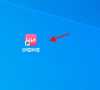
哔哩哔哩网页版如何缓存视频到本地?bilibili网页版如何缓存视频?
哔哩哔哩是一款十分便捷的影视资源工具,其中不少的用户们会选择网页版的哔哩哔哩,因为比较多的便利也不占用系统空间,那么哔哩哔哩网页版如何缓存视频到本地?用户们可以直接的在前缀后面加上JJ就可以了。下面就让本站来为用户们来仔细的介绍一下bilibili网页版如何缓存视频方法吧。
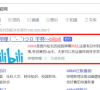
哔哩哔哩如何取消大会员续费?哔哩哔哩大会员取消自动续费方法
许多使用哔哩哔哩的用户,都开通了大会员权限,可以观看到非常多的视频资源,但是这个大会员权限默认是自动续费的,到期后就会自己扣费,很多人想要将在这个自动续费关闭,但是不知道应该如何操作,关于这个情况,今日的软件教程就来和大伙分享解决方法,一起来看看详细的操作步骤吧。
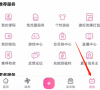
b站视频只能保存33秒怎么解决?哔哩哔哩视频只能保存33秒问题解析
想想很多的用户们在使用哔哩哔哩保存视频的时候发现视频最多只能保存33秒,那么这是怎么回事 ?用户们可以进入到主页,然后选择视频并且打开视频来进行操作就可以了。下面就让本站来为用户们来仔细的介绍一下哔哩哔哩视频只能保存33秒问题解析吧。
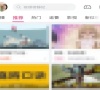
哔哩哔哩怎么导出缓存视频?哔哩哔哩电脑版缓存视频导出教程
我们有些用户在使用哔哩哔哩电脑版看视频的时候,将一些喜欢的视频都缓存起来了,但是不知道保存在哪个位置,也不清楚应该如何将这些缓存视频导出,因为这些视频的格式不一样,有些小伙伴找到了但是忽略了,那么今日的软件教程就来和大伙分享具体的操作方法,感兴趣的用户可以来纯净之家查看完整的操作步骤。
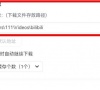
哔哩哔哩直播姬关闭混响效果的方法步骤
哔哩哔哩直播姬是一款很不错的直播软件,哔哩哔哩直播姬中有很多功能,可以解决直播过程中遇到的各种各样的问题。比如需要关闭混响效果的情况,这时只需要进入设置页面,然后取消勾选“启动混响”选项即可,下面就来介绍具体方法吧。

哔哩哔哩怎么把视频投屏到电视上?B站投屏到电视的方法
很多用户喜欢在B站上看各种各样的视频内容,比如up主们精心制作的原创视频、高分纪录片等等,都能满足用户的观看需求。如果想要将哔哩哔哩视频投屏到电视上,要怎么操作呢?下面就来介绍一下B站视频投屏到电视上的方法。
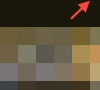
哔哩哔哩客户端怎么开直播?哔哩哔哩电脑版直播教程
哔哩哔哩中有很多的up博主都在发布自己制作的视频,有些用户也会开设直播,而最近有些小伙伴想要知道哔哩哔哩电脑版怎么开启直播,我们可以通过软件的直播入口进行操作,那么本期的软件教程就来和大伙分享解决方法,希望今天纯净之家能够帮助更多的人带来
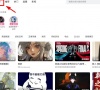
哔哩哔哩怎么投稿作品?哔哩哔哩网页版投稿教程
我们很多用户日常都喜欢使用哔哩哔哩网页版观看各种类型的作品,有些用户也想要投稿发布自己制作的视频,但是不知道应该怎么操作投稿,针对这个问题,本期纯净之家小编就来为广大用户们进行解答,希望今日的软件教程内容可以给更多的人带来帮助,接下来让
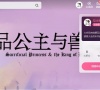
哔哩哔哩电脑版稍后再看在哪里?哔哩哔哩电脑版稍后再看位置分享
我们有些小伙伴在电脑使用客户端的哔哩哔哩观看视频,我们的视频在某个视频上放置就会显示一个稍后再看的按钮,点击就可以保存起来防止丢失,但是很多人点击了,事后找不到稍后再看的具体位置,针对这个问题,本期软件教程就来为大伙解答这个问题,希望今
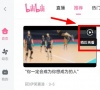
哔哩哔哩如何开启自动连播?B站设置自动播放模式教程
哔哩哔哩是当下年轻人都在使用的视频播放软件,提供电视剧、音乐、科技、鬼畜等多种类型的视频,种类丰富。那么哔哩哔哩如何开启自动连播?下面小编就教大家具体怎么操作。
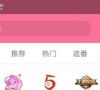
哔哩哔哩直播自动录屏怎么关闭?哔哩哔哩直播自动录屏关闭方法
哔哩哔哩直播姬是一款直播辅助工具,专门为主播和UP主们打造,集游戏、娱乐、语言开播为一体。有的小伙伴为了方便录屏,将自动录屏功能打开了,但是想要关闭时不知道如何设置,其实很简单,下面小编就来介绍一下具体步骤。
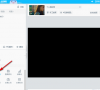
电脑端怎么在哔哩哔哩上传视频?(电脑版哔哩哔哩怎么发布作品)
很多用户都会在哔哩哔哩客户端上传自己制作的视频或者搬运的视频,那么在b站发布视频都需要哪些操作流程呢?可能有很多小白用户不清楚怎么操作吧,下面就来看看详细步骤教程。

哔哩哔哩电脑版怎么关闭动态页视频自动播放?
哔哩哔哩是很多人都在使用的视频软件,不少小伙伴在使用电脑版的时候,发现动态页会自动播放视频,有时候就会出现两种音频,想要关闭动态页自动播放,但是不清楚要怎么设置,针对这个问题,本期软件教程小编就来和广大用户们分享详细的解决方法,一起来了